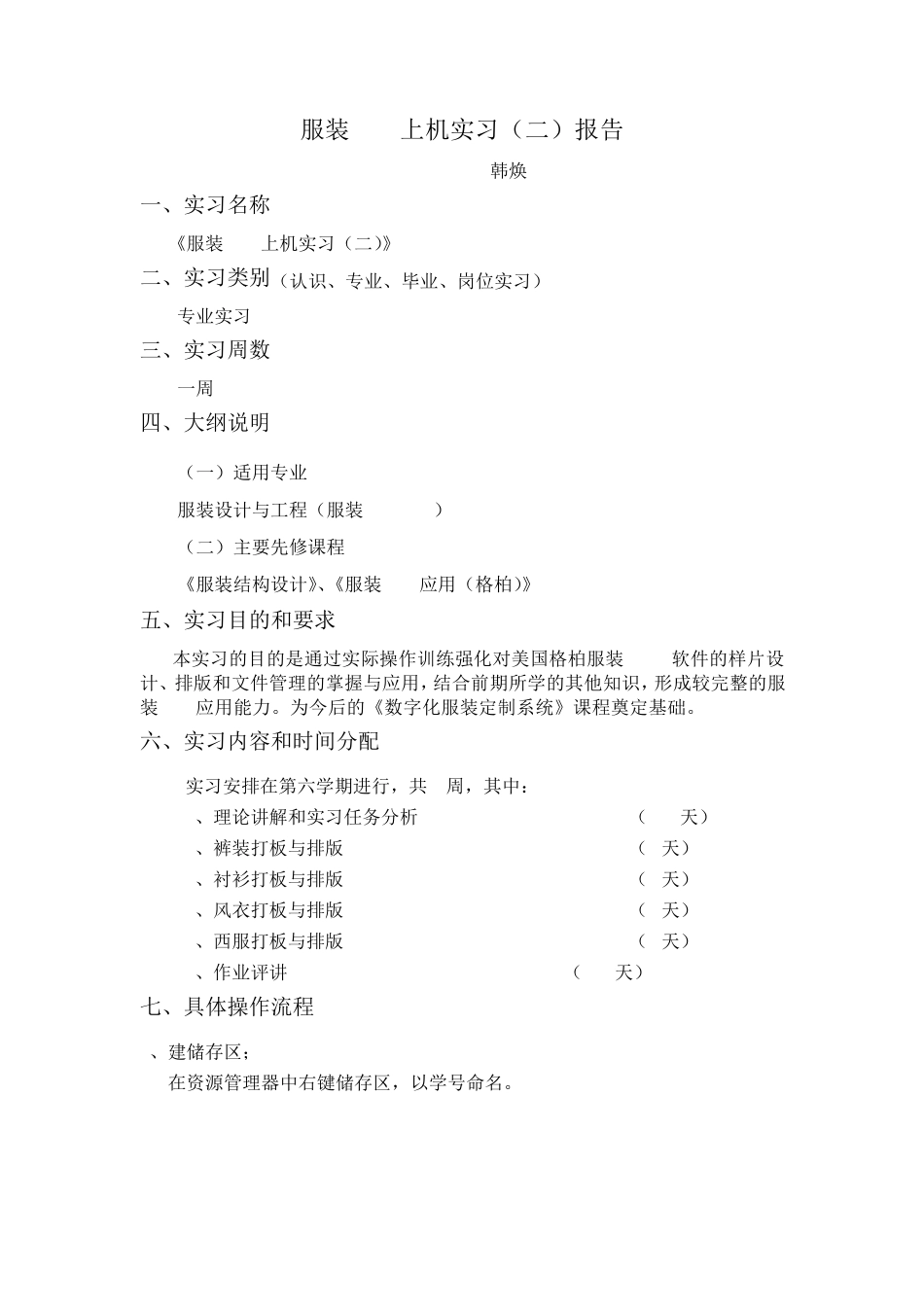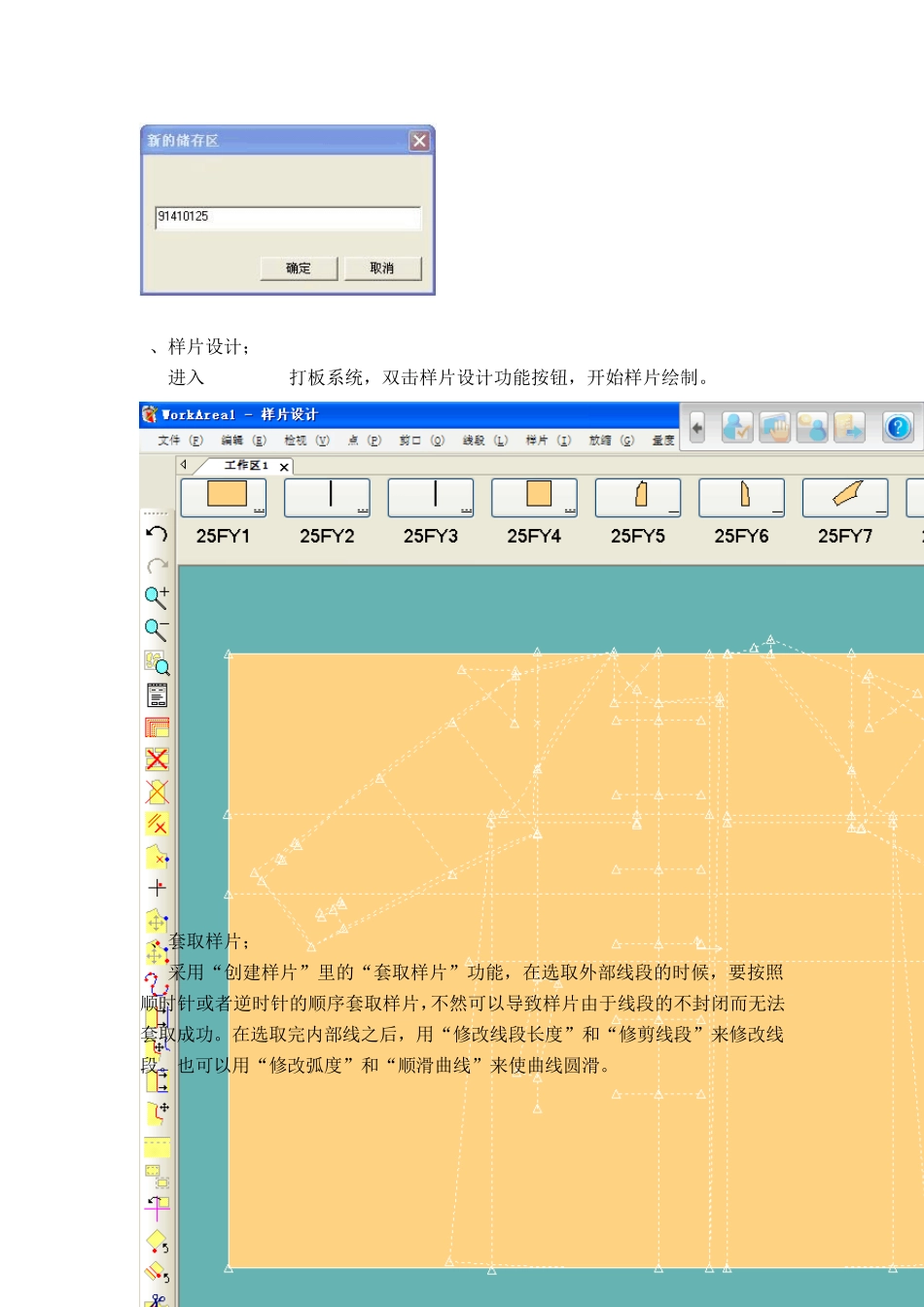服装CAD上机实习(二)报告 091410125 韩焕 一、实习名称 《服装CAD上机实习(二)》 二、实习类别(认识、专业、毕业、岗位实习) 专业实习 三、实习周数 一周 四、大纲说明 (一)适用专业 服装设计与工程(服装CAD/CAM) (二)主要先修课程 《服装结构设计》、《服装CAD应用(格柏)》 五、实习目的和要求 本实习的目的是通过实际操作训练强化对美国格柏服装CAD软件的样片设计、排版和文件管理的掌握与应用,结合前期所学的其他知识,形成较完整的服装CAD应用能力。为今后的《数字化服装定制系统》课程奠定基础。 六、实习内容和时间分配 实习安排在第六学期进行,共 1周,其中: 1、理论讲解和实习任务分析 (0.5天) 2、裤装打板与排版 (1天) 3、衬衫打板与排版 (1天) 4、风衣打板与排版 (1天) 5、西服打板与排版 (1天) 6、作业评讲 (0.5天) 七、具体操作流程 1、建储存区; 在资源管理器中右键储存区,以学号命名。 2、样片设计; 进入ACCUMARK打板系统,双击样片设计功能按钮,开始样片绘制。 3、套取样片; 采用“创建样片”里的“套取样片”功能,在选取外部线段的时候,要按照顺时针或者逆时针的顺序套取样片,不然可以导致样片由于线段的不封闭而无法套取成功。在选取完内部线之后,用“修改线段长度”和“修剪线段”来修改线段。也可以用“修改弧度”和“顺滑曲线”来使曲线圆滑。 4、放缝份; 在“样片”选择“缝份”功能,选取样片,输入缝份值,对于下摆这种缝份值不一样的线段,可以再用这个功能,单独选取这条线段输入缝份值。 5、放缩; 首先在“放缩”中要“指定放缩表”,使得样片的尺码表为 S,M,L,XL。然后在“创建放缩”中“创建 X\Y防缩值”。在输入的过程中,注意 S码在基准码 M里面就是正确的,不然可能正负号输错。 6、保存; 在保存样片的时候,要的存储的时候,注意“选项”中的类别和样片名字是否一致,不一致,则改过来。 7、排版; 在资源管理器中,先右键“款式档案”,选择样片和样片数量,建立“注解档案”和“放置限制”。最后建立“排版规范”,输入宽幅 150cm,利用率 85%,在款式中选择款式名称,然后执行排版,使得利用率尽可能接近并达到 85%。最后保存退出。 8、导出; 在资源管理器中,全选储存区中的内容,导出 ZIP文件。 八、实习具体内容 简要: 这个学期我们开始了维持一个周的服装 CAD上机实习(二),实习中使用的服装专...